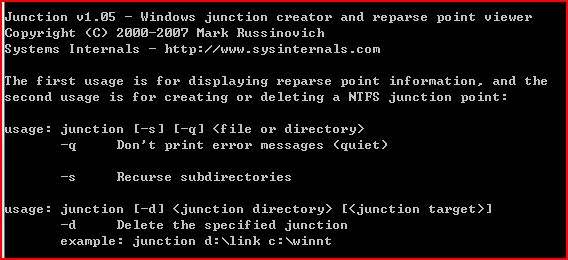Вы, наверное, слышали о символических ссылках и их полезности.
Вы можете создать символическую ссылку в Windows, Mac и Linux.
Символьные ссылки более эффективны, и поэтому вы должны быть более осторожны, когда имеете дело с ними.
Ссылка другого типа, которую вы можете создать между папками / местоположениями, – это переходная ссылка.
Соединительная ссылка – это своего рода подмножество или разновидность символической ссылки.
Вот как вы можете создавать и удалять переходные ссылки в Windows 10.
Правила
Соединительная ссылка:
- Создана между папками. Она не может быть создан между файлами.
- Может быть создана только между локальными дисками, т.е. не между сетевыми дисками и локальными дисками
Создать ссылку соединения
Чтобы создать соединение, вам нужно сначала решить, где вы хотите создать ссылку на соединение, и на какую папку вы хотите, чтобы она ссылалась.
Целевая папка должна уже существовать, т.е. команда junction не создаст папку для вас.
Ради этого руководства мы собираемся создать переходную ссылку на папку на диске D.
Эта папка называется «Target folder».
Мы собираемся сделать ссылку на него из подпапки на диске C.
Соединительная ссылка будет создана в;
C:\Users\fatiw\OneDrive\Pictures
Откройте командную строку с правами администратора и выполните следующую команду.
Синтаксис
mklink /J "path to junction link" "path to target folder"
Пример
mklink /J "C:\Users\fatiw\OneDrive\Pictures\target" "D:\target"
Обратите внимание, что вы не должны создавать папку «Target» в «Path to junction link».
Вместо этого вы должны указать это только в команде.
Кроме того, имя ссылки не обязательно должно совпадать с целевой папкой.
Вы можете назвать ссылку как угодно и связать ее с нужной вам папкой.
Нажмите Enter, чтобы создать ссылку соединения.

Удалите ссылку соединения
Есть два способа удалить ссылку соединения.
Вы можете выбрать ее и нажать клавишу удаления на клавиатуре или удалить его из командной строки.
Откройте командную строку с правами администратора и выполните следующую команду.
Синтаксис
rmdir path to junction link
Пример
rmdir "C:\Users\fatiw\OneDrive\Pictures\target"
Удаление соединительной ссылки не удалит папку, на которую она ссылается, и не удалит ни один из файлов в целевой папке.
Из коробки нет никакого способа создать переходную ссылку, как удалить ссылку через графический интерфейс, однако, если вы не боитесь создавать переходные ссылки, вы можете найти приложения, которые предоставляют вам простой графический интерфейс для их создания.